发布时间:2023-05-23 09:06:31来源:JQDEMO.COM
win11如何查看硬盘分区格式?windows11系统是微软为计算机用户创建的计算机操作系统版本。win11版本的计算机功能非常实用,方便用户操作计算机。下面小编就为大家带来了查看硬盘分区格式的方法,快来看看吧。

1、打开运行(Win+R),输入diskmgmt.msc命令,根据确定或回车,打开磁盘管理;

2、在磁盘管理窗口,右键单击磁盘0。在打开的菜单项中,如果看到“转换成MBR磁盘”的灰色字样,说明目前的磁盘格式是GPT;

3、换一种方法,同样也可以查看,或者在磁盘管理窗口,右键点击磁盘0,在打开的菜单项中,选择属性;

4、磁盘属性窗口,切换到卷选项卡,在磁盘信息下,可以看到磁盘分区的形式,这里是GUID分区表(GPT)。
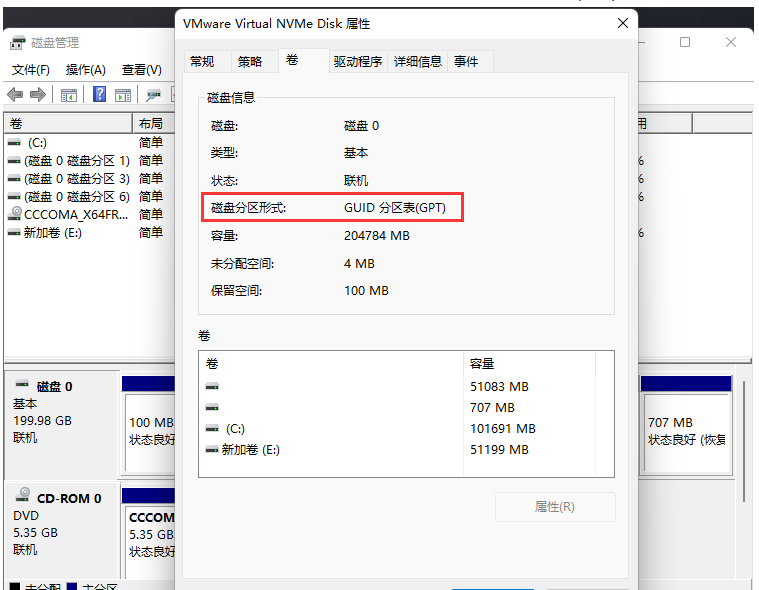
以上就是小编带来的win11如何查看硬盘分区格式的方法介绍,看了这么多,你学会了吗?如果你想获得最新信息,来JQ下载站!这里有简单易懂的软件教程和令人耳目一新的游戏玩法,更多精彩的游戏不容错过!

win11安全中心怎么设置中文语言 设置中文语言方法介绍

win11卡在黑暗模式怎么办 卡在黑暗模式解决方法介绍

win11安全中心有黄色感叹号怎么回事 安全中心有黄色感叹号原因介绍

win11怎么连接安卓手机 连接安卓手机方法介绍

win11怎么防止电流麦 防止电流麦方法介绍

win11卓越模式如何开启 开启卓越模式技巧介绍

Win11右键菜单如何添加加密功能 右键菜单添加加密功能方法介绍

win11虚拟桌面怎么创建 虚拟桌面创建方法介绍

win11安全中心已删软件怎么恢复 安全中心已删软件恢复方法

win11怎么开启安全启动状态 开启安全启动状态方法介绍

Win11怎么优化硬盘 优化硬盘方法介绍

win11如何设置白名单 设置白名单方法介绍

win11怎么打开小娜语音助手 打开小娜语音助手教程介绍

win11浏览器怎么长截图 浏览器长截图步骤一览

win11自带截图工具用不了怎么办 自带截图工具用不了解决方法

win11 word如何四分窗口 word四分窗口教程分享

win11怎么调整缩放比例 调整缩放比例方法介绍

win11如何打开无线投屏 打开无线投屏方法介绍

win11怎么重置声音 重置声音方法介绍

win11屏保如何关闭 屏保关闭教程介绍

大秦霸业经典复古
157.44M | 挂机养成

单职业街机版传奇
98.52M | 挂机养成

战地冲突魂环打金
281.67M | 挂机养成

吸血传世
149.37M | 挂机养成

百元传奇
未知 | 挂机养成

散人无双合击
未知 | 挂机养成

斩魔无双传世
304M | 挂机养成

黑暗光年无限灵符元宝
304M | 挂机养成

停车大亨
81.9M | 休闲益智

奇幻祖玛传奇打金版
86.49M | 挂机养成

一战屠龙
14.42M | 挂机养成

盛世龙城之霸者归来
86M | 挂机养成

寒刀零氪超变快刀
244.34M | 挂机养成

奇迹MU怀旧版
99.46M | 挂机养成

大天使印记
131.54MB | 挂机养成

永恒铭文沉默单机版
213.21MB | 挂机养成

2023-04-08
飞书如何开启视频会议字幕 开启视频会议字幕方法
搜狗浏览器怎么设置为默认浏览器 设置为默认浏览器方法介绍
miui13如何关闭负一屏 关闭负一屏方法介绍
华为pockets怎么设置语音助手唤醒词 设置语音助手唤醒词方法介绍
爱奇艺极速版在哪注册新账号 注册新账号方法分享
小红书如何设置系统默认字体 设置系统默认字体方法介绍
驱动精灵如何测试cpu性能好坏 测试cpu性能好坏教程分享
qq怎么隐藏情侣空间 隐藏情侣空间方法介绍
小米手机怎么打开定时锁屏清理内存 打开定时锁屏清理内存